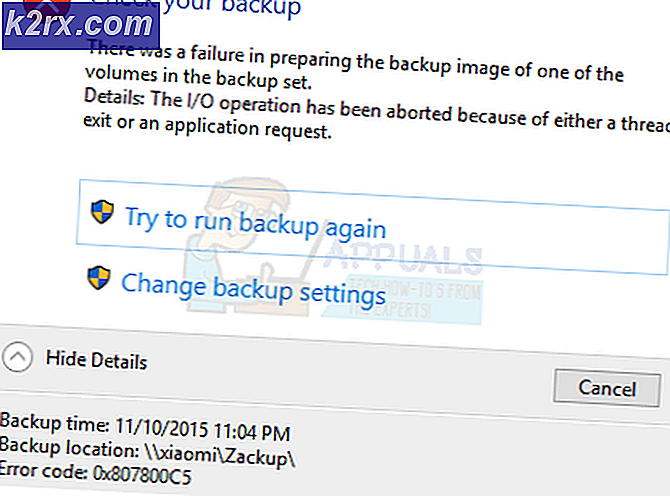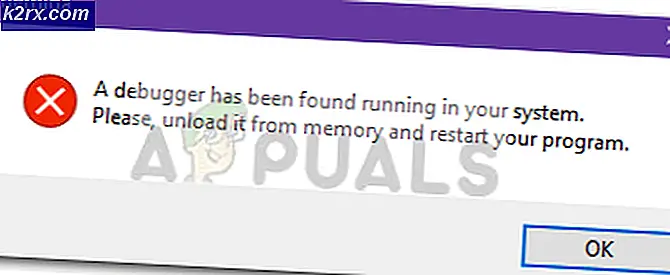Skype nasıl kaldırılır
Windows İşletim Sistemi için tasarlanmış tüm programlar ve uygulamalar yüklemek oldukça kolaydır. Ancak, bazı programlar ve uygulamalar, kullanıcıları kaldırmaya çalıştıklarında tamamen mücadele verebilir. Böyle bir uygulama Skype. Skype, günümüzde kullanımda olan en popüler anlık mesajlaşma ve VoIP arama platformlarından biridir ve Microsoft'tan sorumlu bir Windows ürünüdür. Skype'ı bilgisayarınıza indirmek ve kurmak oldukça kolaydır ve çok çeşitli şekillerde başarılabilir. Ancak, Skype'ın oldukça yapışkan olduğu biliniyor - birçok kullanıcı masaüstü Skype istemcisini bilgisayarlarından kaldırmada sorun yaşıyor.
Kullanıcılar, bilgisayarlarından Skype'ı kaldırmaya çalışırken çeşitli farklı sorunlarla karşılaştıklarını bildirmiştir. Skype ne kadar sıkı çalışırsa tutun, onu kaldırmak imkansız değildir. Skype for Business'ı kaldırmak istiyorsanız, bunun yerine iş için skype yüklemesine göz atmak isteyebilirsiniz. Ancak Skype için masaüstü istemcisini kaldırmayı düşünüyorsanız, kesinlikle doğru yerdesiniz. Skype'ı Windows bilgisayarınızdan tamamen kaldırmak için yapmanız gerekenler:
PRO TIP: Sorun bilgisayarınız veya dizüstü bilgisayar / dizüstü bilgisayar ile yapılmışsa, depoları tarayabilen ve bozuk ve eksik dosyaları değiştirebilen Reimage Plus Yazılımı'nı kullanmayı denemeniz gerekir. Bu, çoğu durumda, sorunun sistem bozulmasından kaynaklandığı yerlerde çalışır. Reimage Plus'ı tıklayarak buraya tıklayarak indirebilirsiniz.- Tamamen Skype kapatın. Bunu yapmak için bilgisayarınızın Bildirim Alanındaki Skype simgesine sağ tıklayın ve Çık ya da Skype'tan Çık'a tıklayın. Alternatif olarak, Görev Yöneticisi'ni Ctrl + Shift + Esc tuşlarına basarak da açabilir, Uygulamalar sekmesinde Skype'ı bulup tıklayabilir ve kapatmak için Görev Sonlandır'ı tıklatabilirsiniz.
- Çalıştır iletişim kutusunu açmak için Windows Logo tuşuna + R basın.
- Çalıştır iletişim kutusuna appwiz.cpl yazın ve Windows 'Başlat veya kaldır programı yardımcı programını başlatmak için Enter tuşuna basın.
- Bilgisayarınızda yüklü uygulamalar ve programlar listesinde Skype'ı bulun ve sağ tıklatın, ardından ortaya çıkan bağlam menüsünde Kaldır veya Kaldır'ı tıklatın.
- Ekrandaki yönergeleri izleyin ve kaldırma sihirbazının tamamı boyunca ilerlemek için komut istemi. Kaldırma sihirbazını tamamladıktan sonra Skype başarıyla kaldırılmış olacak ve bir sonraki uygulamada bırakılan tüm dosyaları ve kayıt defteri girişlerini silmektir.
- Çalıştır iletişim kutusunu açmak için Windows Logo tuşuna + R basın.
- Çalıştır iletişim kutusuna % appdata% yazıp Enter tuşuna basın.
- Açılan Dosya Gezgini örneğindeki Skype klasörünü bulun, üzerinde sağ tıklayın, oluşan bağlam menüsünde Sil'i tıklayın ve eylemi onaylayın.
- Yeni bir Dosya Gezgini örneği başlatmak için Windows Logo tuşu + E düğmesine basın.
- C: \ Program Files'a (veya C: \ Program Files'a (x86) gidin. Windows 8 veya daha yenisini kullanıyorsanız).
- Dizinde Skype ve / veya SkypePM başlıklı herhangi bir klasör olduğunu kontrol edin. Böyle bir klasör bulursanız bunları silin . Böyle bir klasör yoksa, sadece bir sonraki adıma geçin.
- Çalıştır iletişim kutusunu açmak için Windows Logo tuşuna + R basın.
- Çalıştır iletişim kutusuna regedit yazın ve Kayıt Defteri Düzenleyicisi'ni başlatmak için Enter tuşuna basın.
- Düzenle > Bul'a tıklayın.
- Bul: alanına Skype yazın ve Sonrakini Bul'a tıklayın.
- Kayıt Defteri Düzenleyicisi'nin bulduğu kayıt defteri girdisini silin ve Kayıt Defteri Düzenleyicisi'nin bilgisayarınızda bulduğu her diğer kayıt defteri girdisi için durulayın ve yineleyin (yaklaşık 50 tanesi olmalıdır).
İşiniz bittiğinde, yalnızca Skype'ı kaldırmayacaksınız, aynı zamanda Skype'ın bilgisayarınızda bıraktığı tüm veriden de kurtulacaksınız. Herhangi bir sebepten ötürü, yukarıda listelenen ve yukarıda açıklanan adımları kullanarak Skype'ı bilgisayarınızdan kaldıramadıysanız, korkmayın - yine de, Windows 10'daki kaldırma programlarında listelenen ve açıklanan yöntemleri bir çekim yapabilirsiniz ( Yöntem 4 ; Revo Uninstaller kullanımı, özellikle Skype'ı geleneksel şekilde kaldıramayan kullanıcılar için önerilir).
PRO TIP: Sorun bilgisayarınız veya dizüstü bilgisayar / dizüstü bilgisayar ile yapılmışsa, depoları tarayabilen ve bozuk ve eksik dosyaları değiştirebilen Reimage Plus Yazılımı'nı kullanmayı denemeniz gerekir. Bu, çoğu durumda, sorunun sistem bozulmasından kaynaklandığı yerlerde çalışır. Reimage Plus'ı tıklayarak buraya tıklayarak indirebilirsiniz.